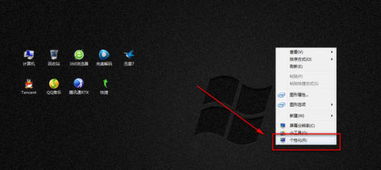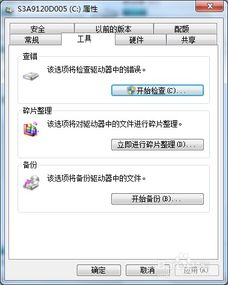揭秘电脑黑屏背后的元凶:全面解析故障源头
电脑黑屏是指在启动或使用过程中,显示器没有任何图像输出的问题,这一问题可能源于多个方面,包括但不限于硬件故障、软件问题、连接问题以及驱动程序不兼容等。黑屏不仅会影响工作和娱乐,严重时甚至会导致数据丢失或硬件损坏。因此,了解电脑黑屏的潜在原因及解决方案至关重要。
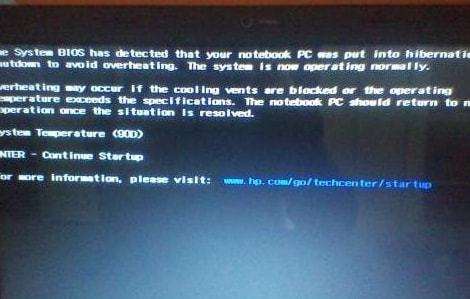
硬件问题
硬件问题往往是导致黑屏的主要因素之一。首先,电源故障可能导致电脑无法正常启动,从而引发黑屏。检查电源线连接是否牢固,确保插座供电正常,如果电源质量不佳,可能需要更换更高功率的电源。此外,电源供应不足也可能导致硬件无法正常工作,进而引发黑屏。

显示器本身或连接线出现故障同样会导致无法显示图像。显示器电源是否正常,连接线是否松动或损坏,都是需要检查的关键点。可以尝试将显示器连接到其他电脑以确认其是否正常工作。如果显示器有问题,可能需要更换显示器或连接线。

显卡是负责生成图像的关键硬件,如果显卡出现故障或接触不良,电脑可能无法输出任何信号,导致黑屏。检查显卡是否正确插入主板插槽,显卡风扇是否正常运转,以及显卡散热片上的灰尘是否过多。如果显卡驱动存在问题,可以尝试更新或重新安装显卡驱动程序。若显卡硬件损坏,则需要更换显卡。
内存条故障也可能导致系统无法正常启动,进而出现黑屏。内存条松动、损坏或不兼容都可能是原因。可以尝试重新插拔内存条,清理内存插槽和内存条的金手指部分,确保接触良好。如果有多根内存条,可以逐根插入,排除损坏的内存条。
主板故障同样不容忽视。主板是电脑的核心硬件,如果主板出现问题,系统可能无法正常工作。检查主板上的电容、电阻等元件是否有损坏迹象,如电容鼓包、烧焦等。如果怀疑主板故障,可以尝试更换主板进行测试。
软件问题
除了硬件故障,软件问题也可能导致电脑黑屏。操作系统崩溃是一个常见原因。操作系统文件损坏或丢失可能导致系统无法正常启动,从而出现黑屏。可以尝试使用系统修复工具,或考虑重装系统。
驱动程序不兼容或损坏同样可能造成黑屏。显卡驱动程序的问题尤为常见。在更新驱动程序后,如果出现黑屏,可能是驱动程序不兼容所致。此时,可以尝试进入安全模式,卸载或更新显卡驱动程序。如果问题仍然存在,可以回滚到之前的驱动版本或使用系统自带的默认驱动。
恶意软件感染也可能导致系统崩溃或黑屏。某些病毒或恶意软件可能会破坏系统文件,导致系统无法正常工作。使用杀毒软件进行全面扫描和清除,以保护电脑免受病毒的侵害。同时,安装防病毒软件并定期更新,是预防此类问题的有效措施。
系统更新错误也可能引发黑屏。系统更新过程中如果出现错误或不兼容,可能导致系统无法正常启动。此时,可以尝试回滚系统更新或使用系统恢复功能,将系统恢复到之前的状态。
连接问题
连接问题同样可能导致电脑黑屏。显示器与电脑主机之间的连接线如果松动或损坏,黑屏可能就此产生。检查显示器的电源线和视频线(如HDMI、VGA或DisplayPort),确保连接牢固。如果可能,尝试更换连接线或更换显示器进行测试。
此外,输入源选择错误也可能导致黑屏。如果显示器的输入源设置不正确,同样会显示无信号。检查显示器的输入源设置,确保其与连接线的类型相匹配。
散热问题
散热不良也可能导致电脑黑屏。计算机开机后,如果运行一段时间后突然黑屏,很可能是散热引起的问题。正常情况下,电脑的温度应在30-50度之间,任何部件超过50度都可能引起主板保护,导致电脑自动关机重启。
检查CPU、显卡和电源的散热器和风扇是否正常工作,清理灰尘,更换散热硅脂,如果需要,增加额外的机箱风扇以改善散热。
系统排查与预防措施
遇到电脑黑屏时,可以按照以下步骤进行排查:
1. 检查电源:确保电源正常工作,电源指示灯是否亮起。
2. 检查显示器:评估显示器是否正常,可以尝试将其连接到其他电脑以确认。
3. 检查连接线:确保连接线没有损坏,必要时更换连接线。
4. 进入安全模式:如果电脑无法正常启动,尝试进入安全模式,这有助于排查软件问题。
5. 更新驱动程序:若成功进入安全模式,更新显卡驱动程序通常能解决问题。
为了预防未来发生黑屏问题,可以采取以下措施:
1. 定期维护硬件:定期检查和维护电脑硬件,确保各组件正常工作。特别是显示器、显卡和内存,它们是最容易出现问题的硬件。
2. 更新驱动程序:及时更新电脑的驱动程序,以保证硬件和系统的兼容性和稳定性。
3. 扫描和清除病毒:定期扫描电脑的系统和文件,以检测和清除可能存在的病毒、木马、恶意软件等。
4. 系统更新:及时更新电脑的系统,以修复系统的漏洞、错误或提升系统的性能、安全性和兼容性。
通过系统排查和合理的预防措施,可以有效减少黑屏的发生。当黑屏已经发生,无法正常进入系统时,可以通过一些紧急操作来尝试恢复或重装系统。如检查显示器和连接线,确保它们正常;重新插拔硬件,确保接触良好;使用系统自带的修复工具或重装系统。
总之,电脑黑屏并不是不可逆的灾难,只要了解潜在的原因,并采取适当的解决措施,就可以使电脑恢复正常。同时,注意电脑的日常维护和保养,避免不必要的损失和麻烦。
- 上一篇: DNF公会战全攻略:玩转公会争霸的秘诀!
- 下一篇: 轻松解锁:如何打开MSG2.0数据库文件
-
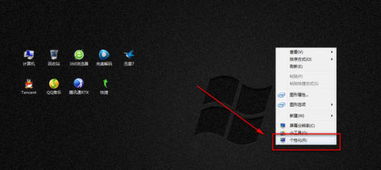 电脑频繁“黑屏”,揭秘自动休眠背后的真相!资讯攻略11-26
电脑频繁“黑屏”,揭秘自动休眠背后的真相!资讯攻略11-26 -
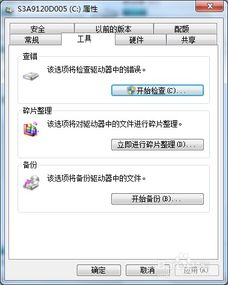 电脑系统文件丢失损坏的几大元凶资讯攻略12-03
电脑系统文件丢失损坏的几大元凶资讯攻略12-03 -
 电脑开机黑屏无法进入桌面?快速解决方法来了!资讯攻略11-28
电脑开机黑屏无法进入桌面?快速解决方法来了!资讯攻略11-28 -
 电脑开机黑屏?快速解决不显示桌面问题!资讯攻略11-07
电脑开机黑屏?快速解决不显示桌面问题!资讯攻略11-07 -
 三星943NWX显示器出现奇异故障,求解决方案资讯攻略12-02
三星943NWX显示器出现奇异故障,求解决方案资讯攻略12-02 -
 LOL观战故障:连接服务器失败,黑屏无响应怎么办?资讯攻略11-07
LOL观战故障:连接服务器失败,黑屏无响应怎么办?资讯攻略11-07